

Apps2SD PRO是一款针对安卓设备用户打造的SD卡管理利器,它具备完备的功能服务。借助这款工具,用户能够把各类数据信息转移到SD卡内,从而拓展设备的存储空间,提高运行效率。不仅如此,该软件还能协助用户对SD卡进行分区管理,无论是编辑、卸载还是删除等操作,都十分简便快捷。同时,它支持批量备份与还原,众多实用功能集于一身。有需求的朋友们可千万别错过呀!
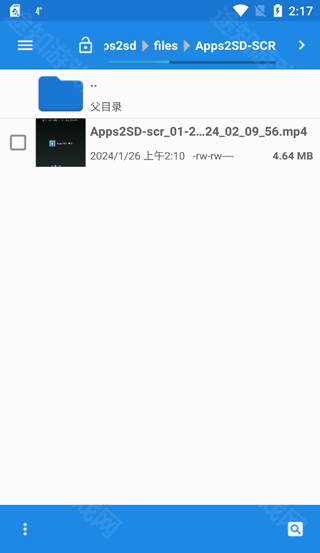
1. 助力清理手机内存,防止应用程序因占用过多内存而致使手机卡顿。 2. 各类操作速度极为快捷,能节省大量时间,可满足任意类型的设置需求。
3、提供详尽的存储分析报告,帮助您直观了解手机存储的使用情况。
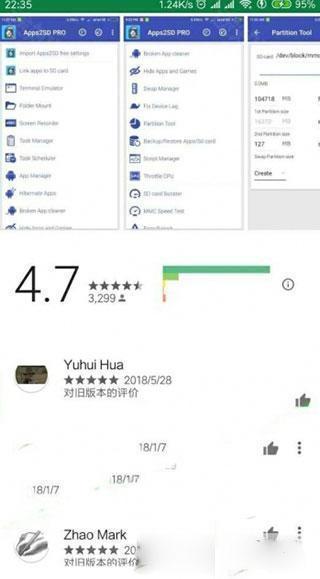
1. 数据每日皆能迅速迁移至SD卡,为大家带来更为轻松便捷的设置体验。 2. 具备修复权限、解决SD卡挂载问题的功能,可处理部分设备的兼容性难题。
3、随时都能够挂在后台运行,稳定的进行清理,保证你的手机安全。
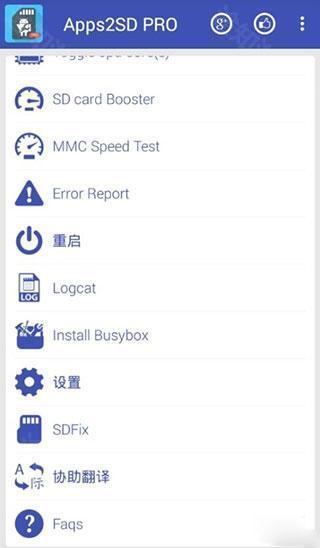
1. 通过把SD卡模拟成手机内部存储空间,达成手机存储容量的灵活扩充。 2. 软件能够给出详尽的存储分析报告,助力用户知晓存储使用状况。
3、自带内存清理、缓存清理、脚本管理等工具,优化手机性能。
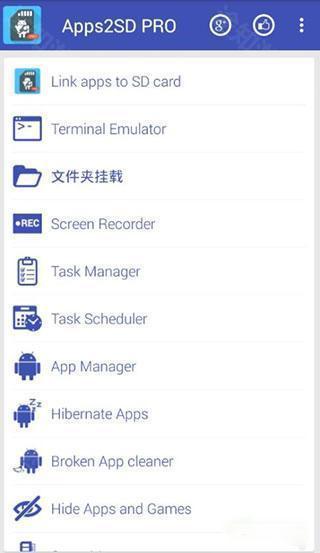
安装完成后,在设置里找到“语言”(英文标识),进入该选项后切换为中文即可。 安装并打开2sd,此时会弹出ROOT请求框,一定要选择允许,以授予ROOT权限。
首页列表下拉找到分区工具(Partition Tool)
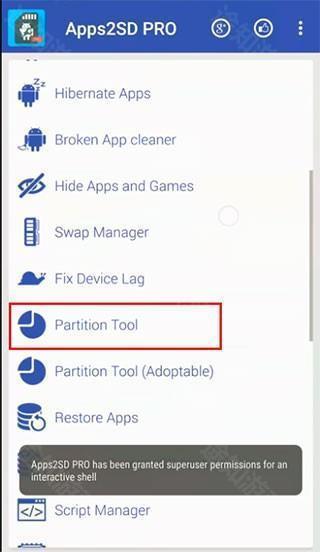
在下拉框中挑选自己的外置SD卡,可依据其后的容量来判断具体是哪一个;接着,拖动滑块能够设定要保留的普通SD分区大小(1st Partition size,文件系统选择fat32),剩余部分将作为存放应用的分区(2st Partition size,文件系统选择ext4),下方的swap无需勾选。
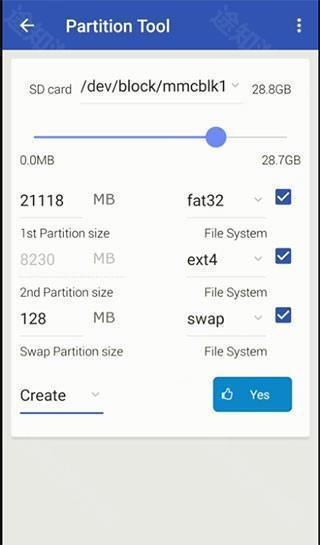
点击“Yes”后,SD卡数据将被清空(请提前做好备份)并进行分区。
请耐心等待分区完成,中途若中断将会损坏SD卡。完成后点击“Yes”重启手机。
分区完成且手机重启后,再次打开App2SD,选择“link s to sd card”。
要确保文本框里显示的是外置SD卡,选择ext4格式。对于下面的4个method,如果权限管理软件使用的是SuperSU,可选择su.d support;若不是,先尝试Advanced method,若还不行就用normal method。最下面的单选框无需勾选。点击“OK”之后会弹出框,再点击弹框中的“Yes”继续。
显示“success”之后,可以点击侧栏的“Remount 2nd partition”,以确保分区挂载成功。
然后就能够选择需要移动到SD卡的应用(建议仅将不常用的应用移动过去),点击“link/unlink”。
PS:在这个界面里能够确认每部分数据的存储位置。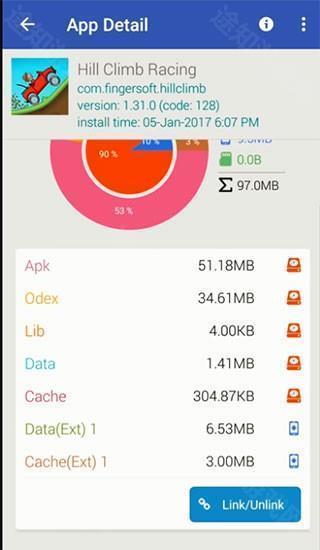
请根据自身需求挑选需要移动的部分,若不确定,不妨选择select all。另外,勾选最下方的选项,移动可能会更为彻底。点击“OK”,等待操作完成,如此应用的选定数据便会被移至SD卡。 温馨提示:再次点击“Link/unlink”进入,取消已勾选的选项,即可将数据移回原存储位置。
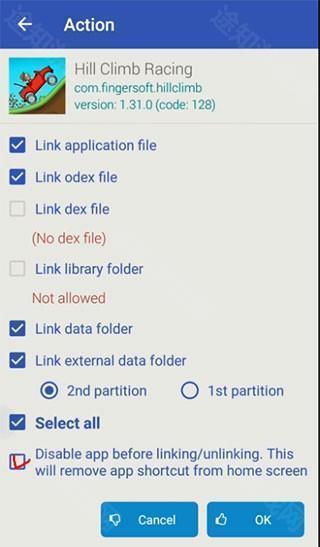
Apps2SD PRO软件的操作很简单,无需root操作即可运行,支持中文界面设置,可以轻松的找到需要的功能,软件可以实现数据的移动操作,有效释放设备空间,除了基本的功能之外还提供了很多高级功能,包含分区管理、应用备份、链接管理等等,总之,是一款值得推荐的SD卡管理软件。
v16.0
升级到专业版
从专业版迁移的步骤:
1)卸载专业版
2)免费安装
3)在询问时恢复数据库
v15.0
-增加泰米尔语言翻译
-更新芬兰语言翻译
-增加“holo深色”和“深灰色”主题
-增加立陶宛语言翻译
-增添在程序菜单中隐藏应用程序的“隐藏应用”功能(此功能仅适用于 Android 4.0 及以上系统)
-增加输入关键字时列出匹配应用程序的“搜索”菜单项目
-修复系统终止进程后无法恢复所选项目的错误